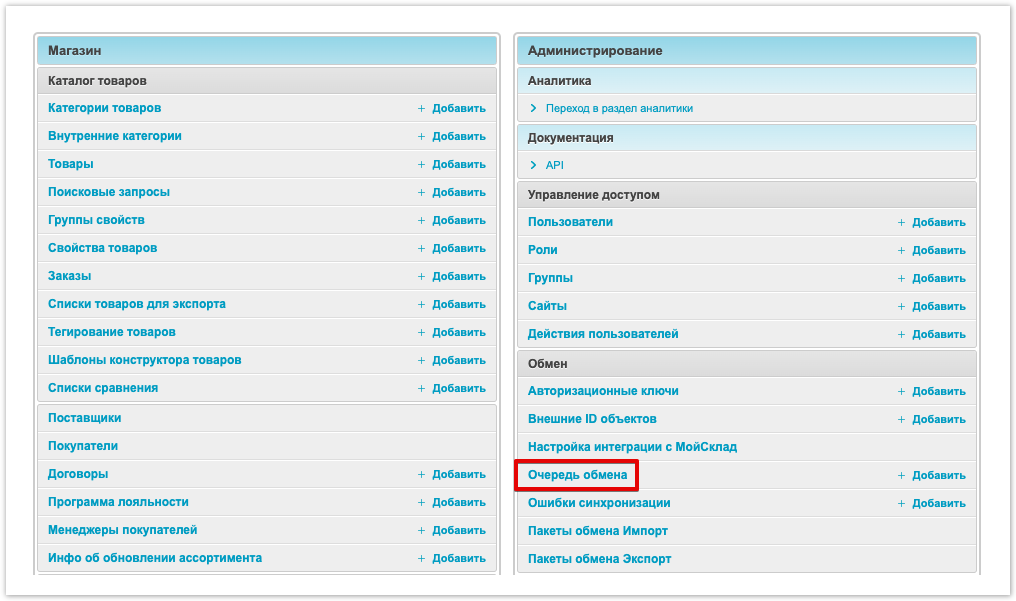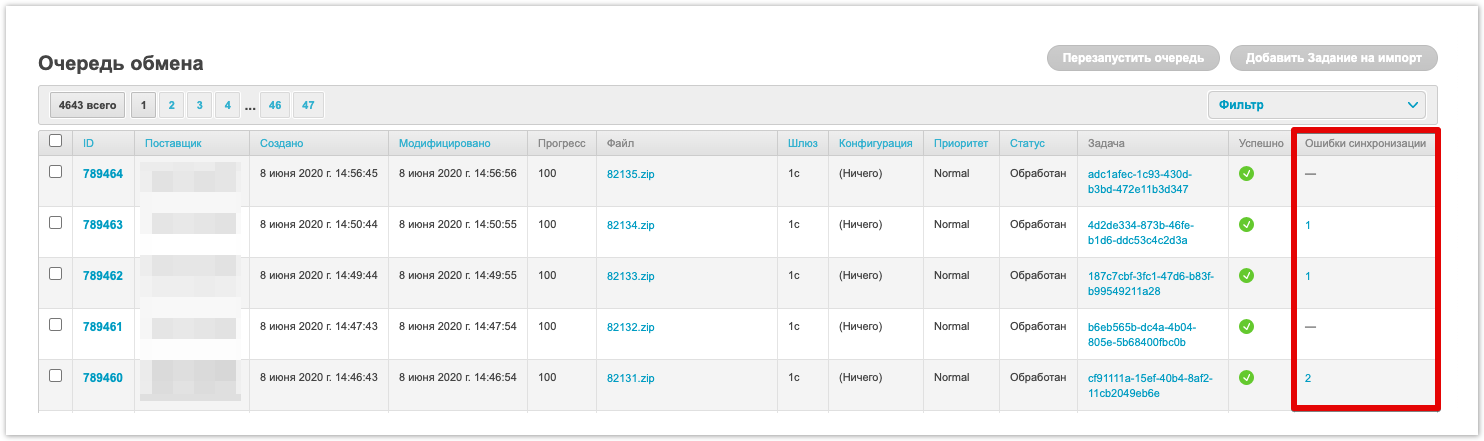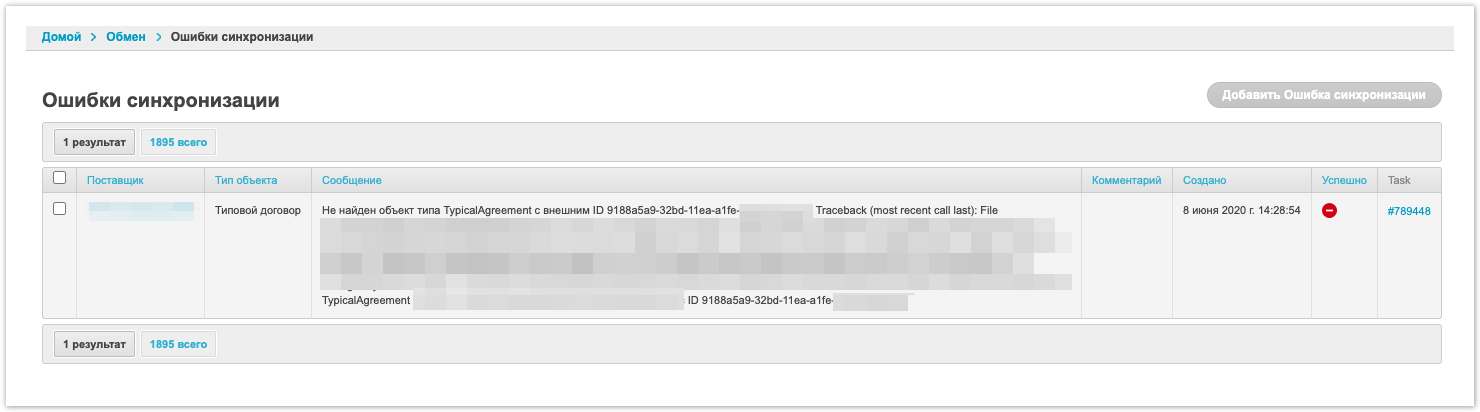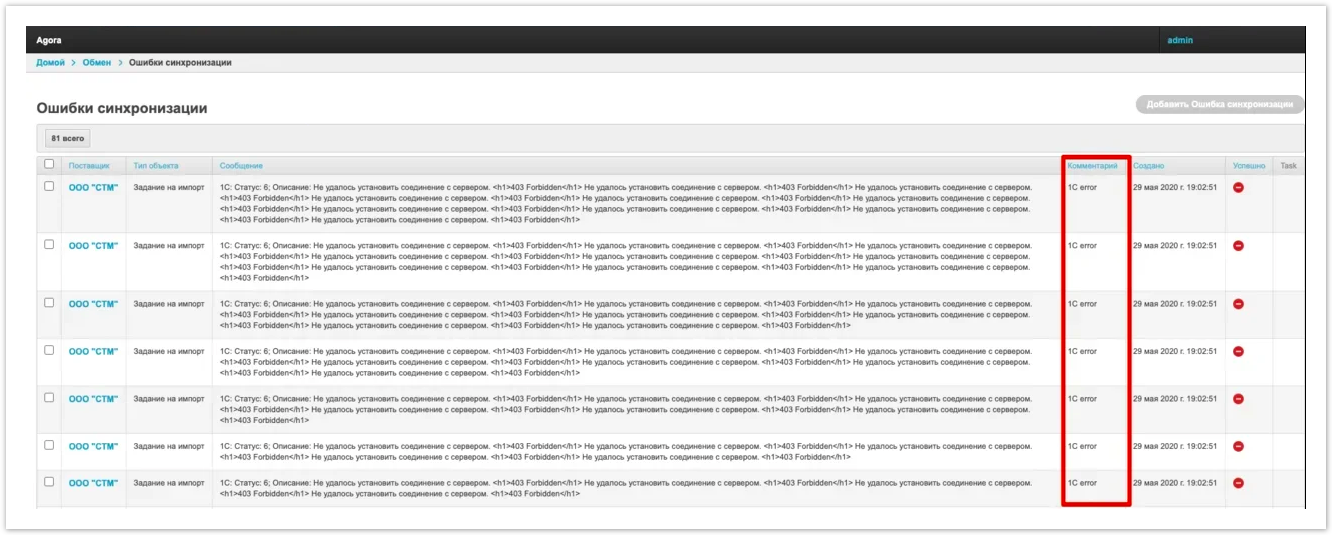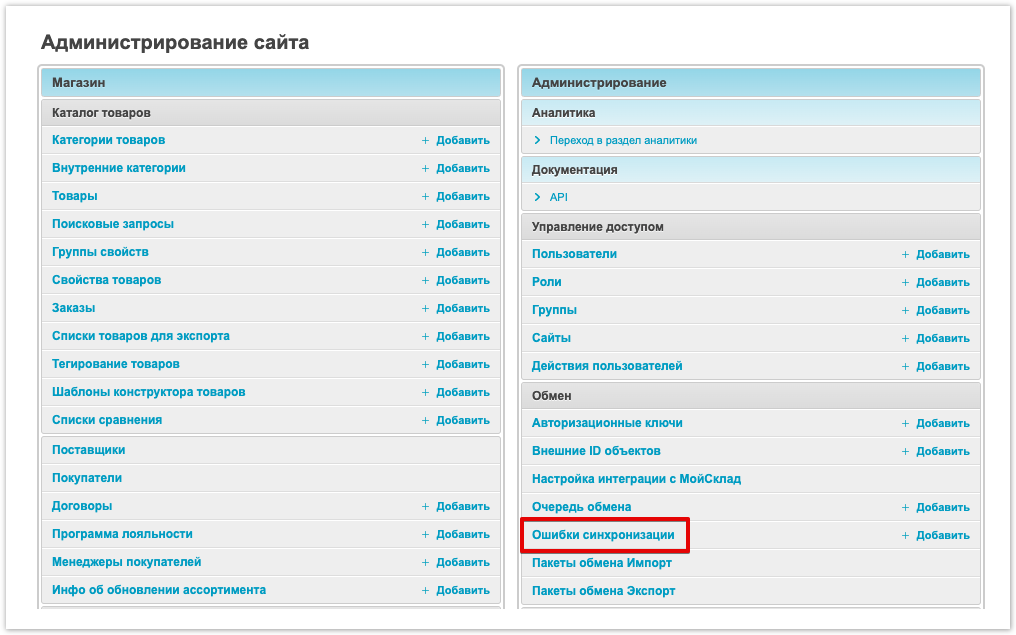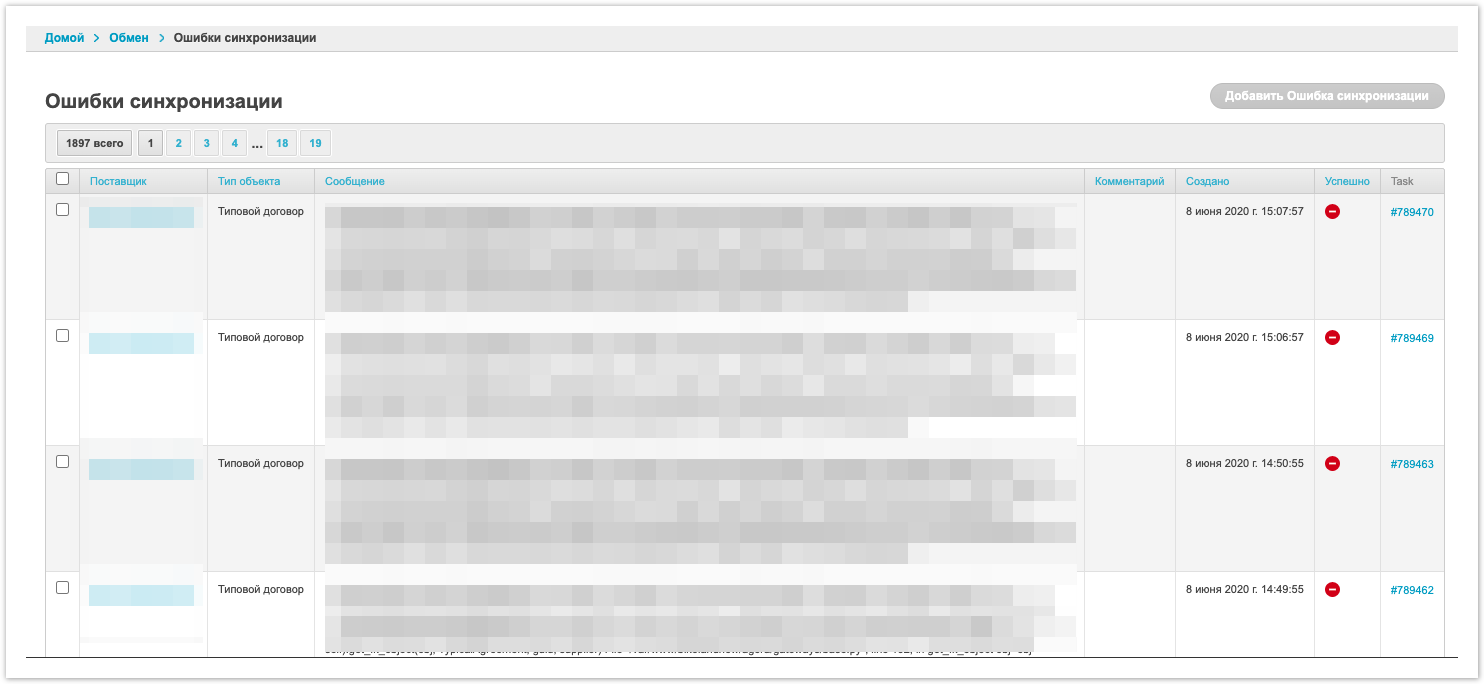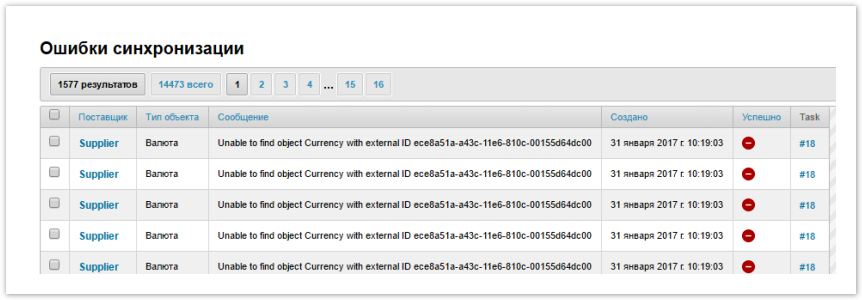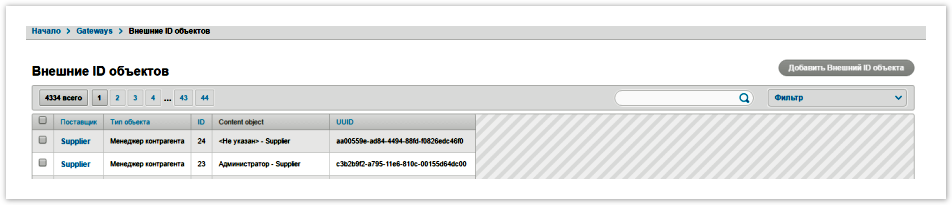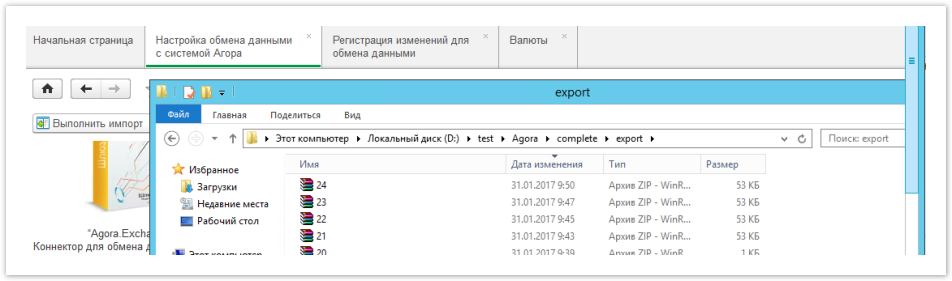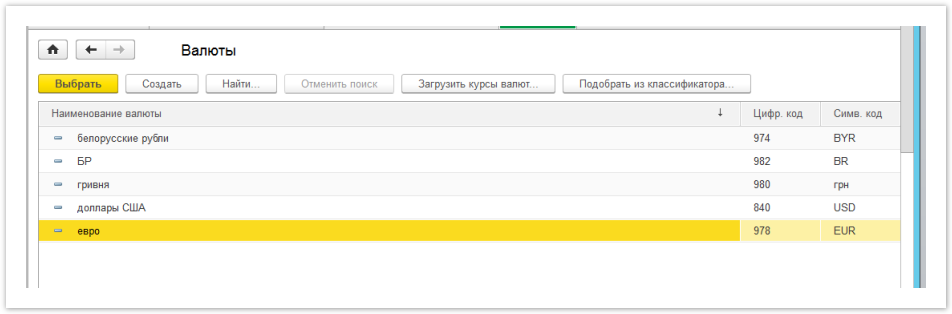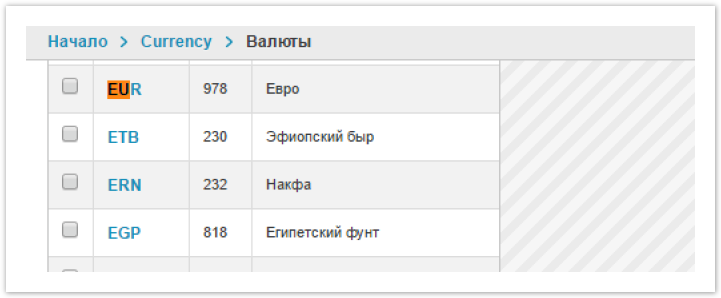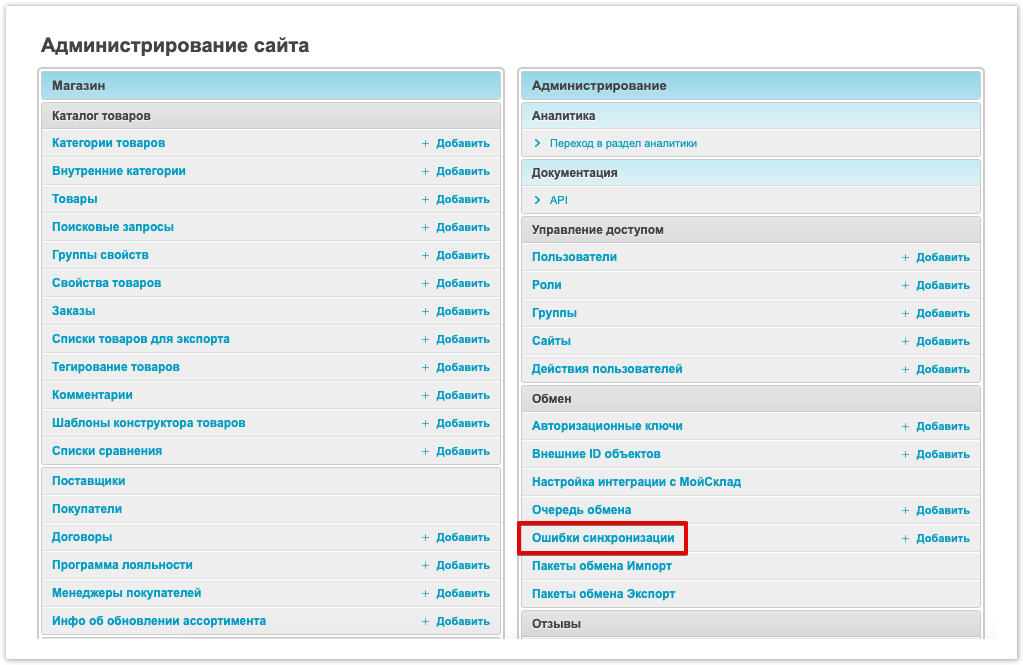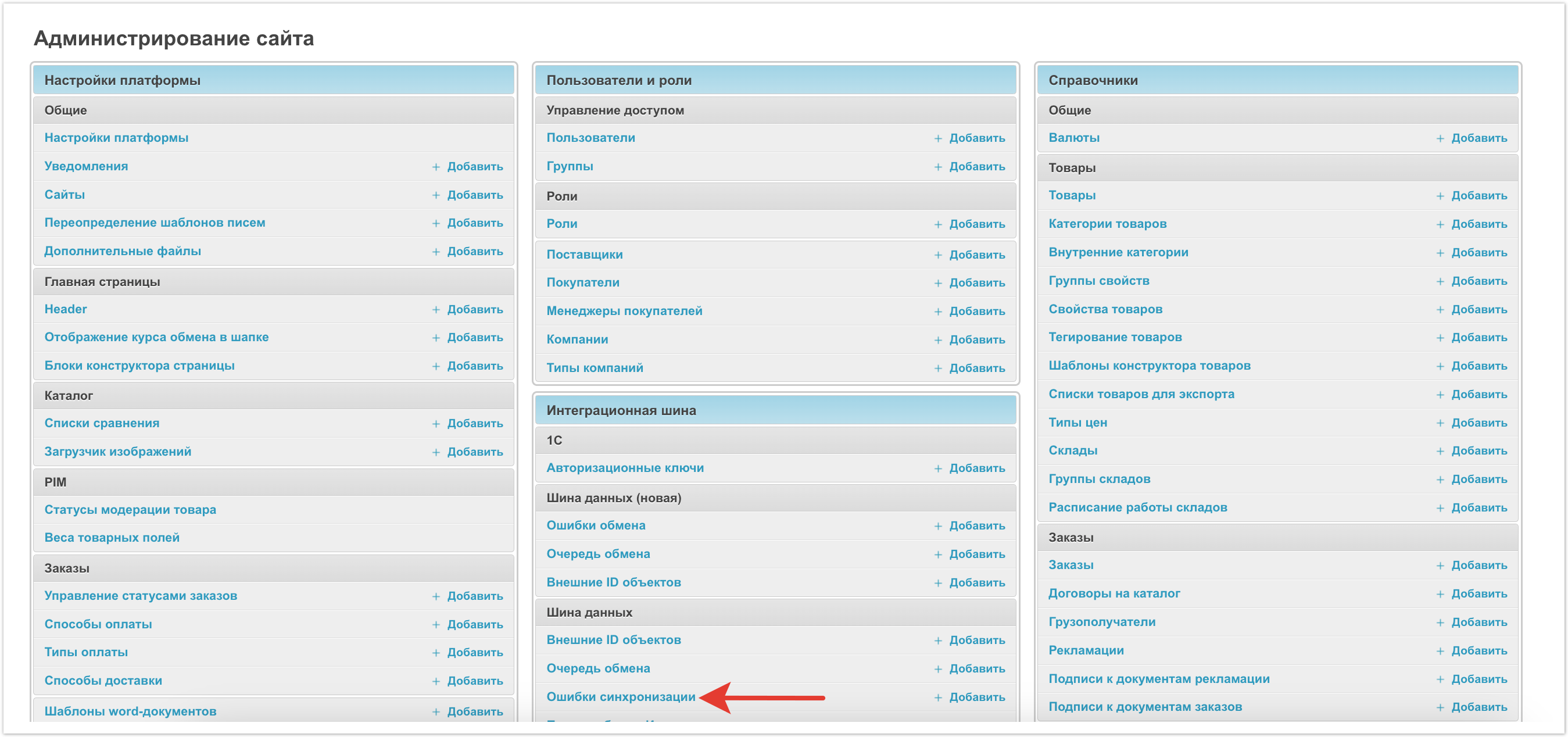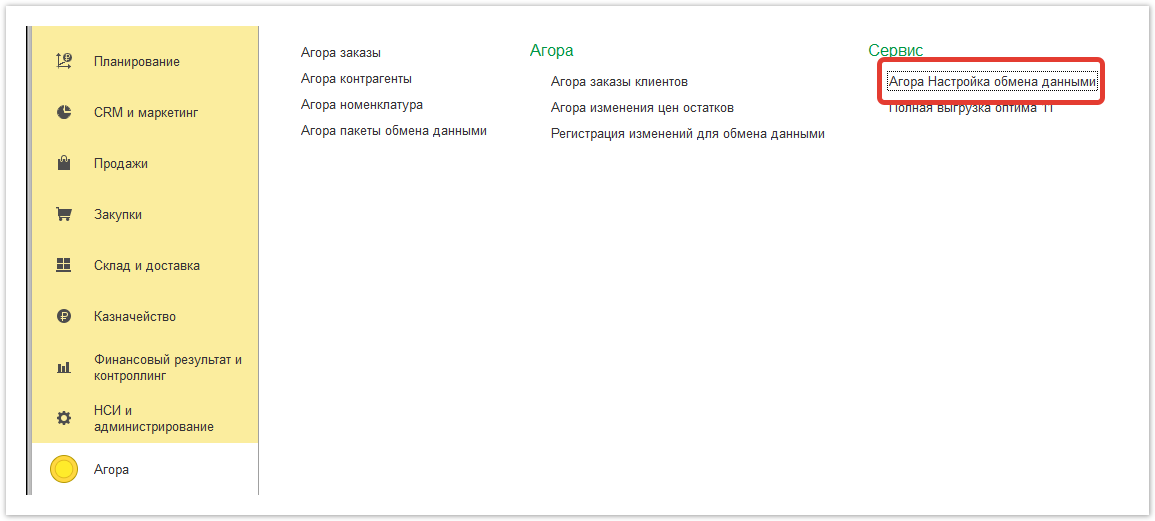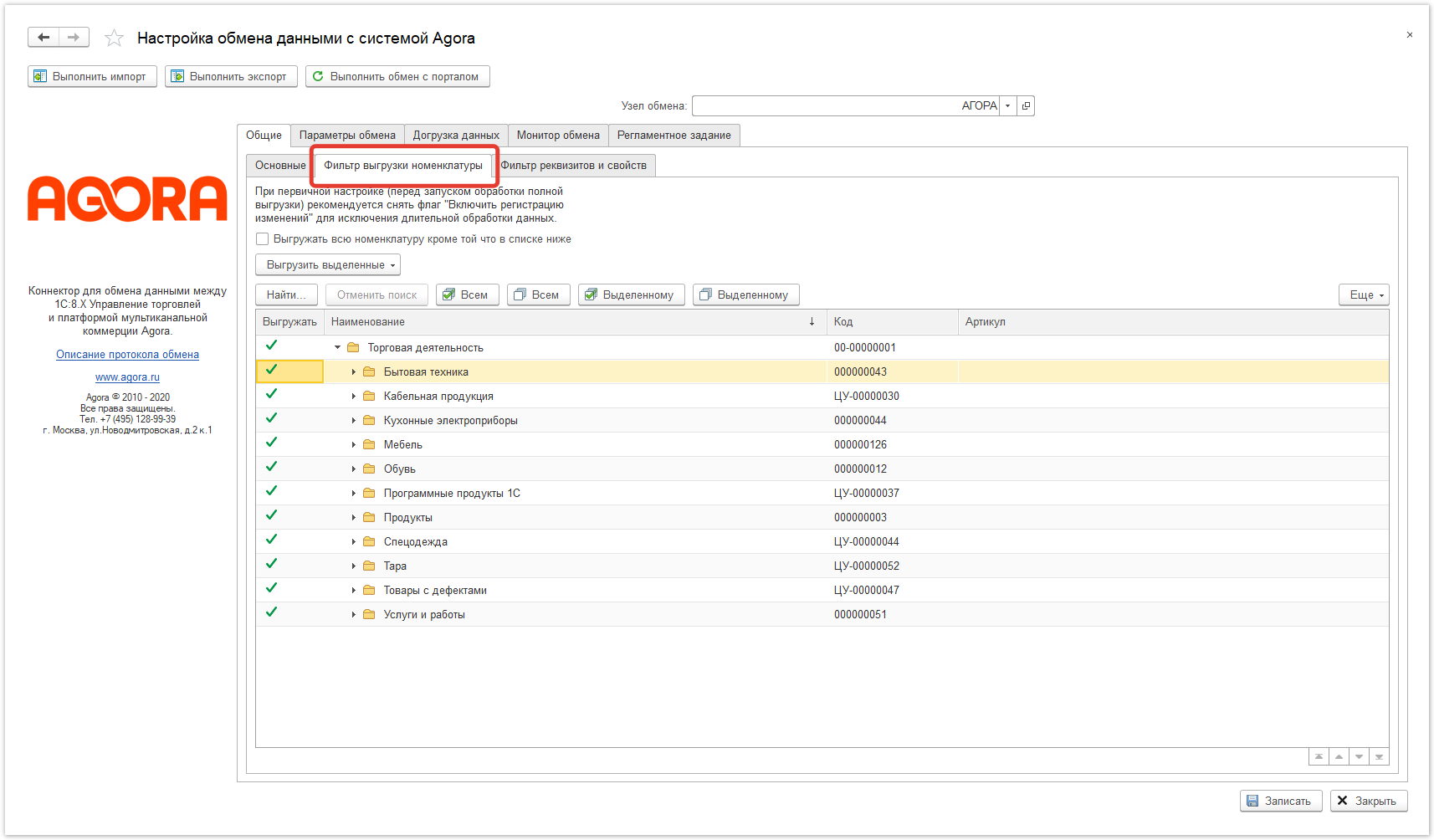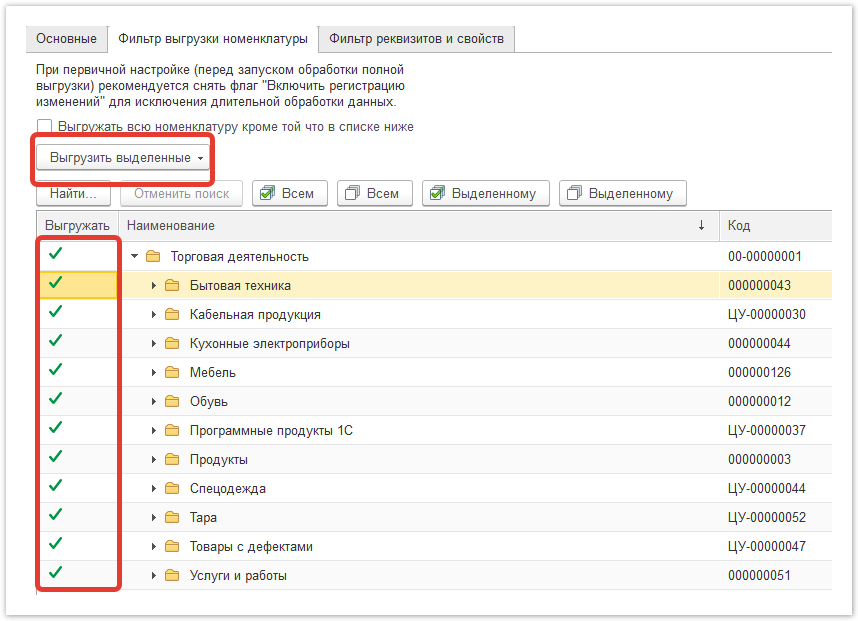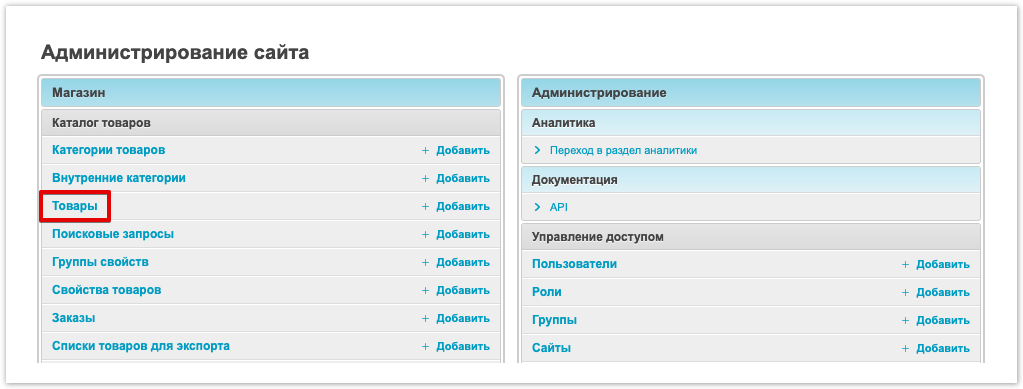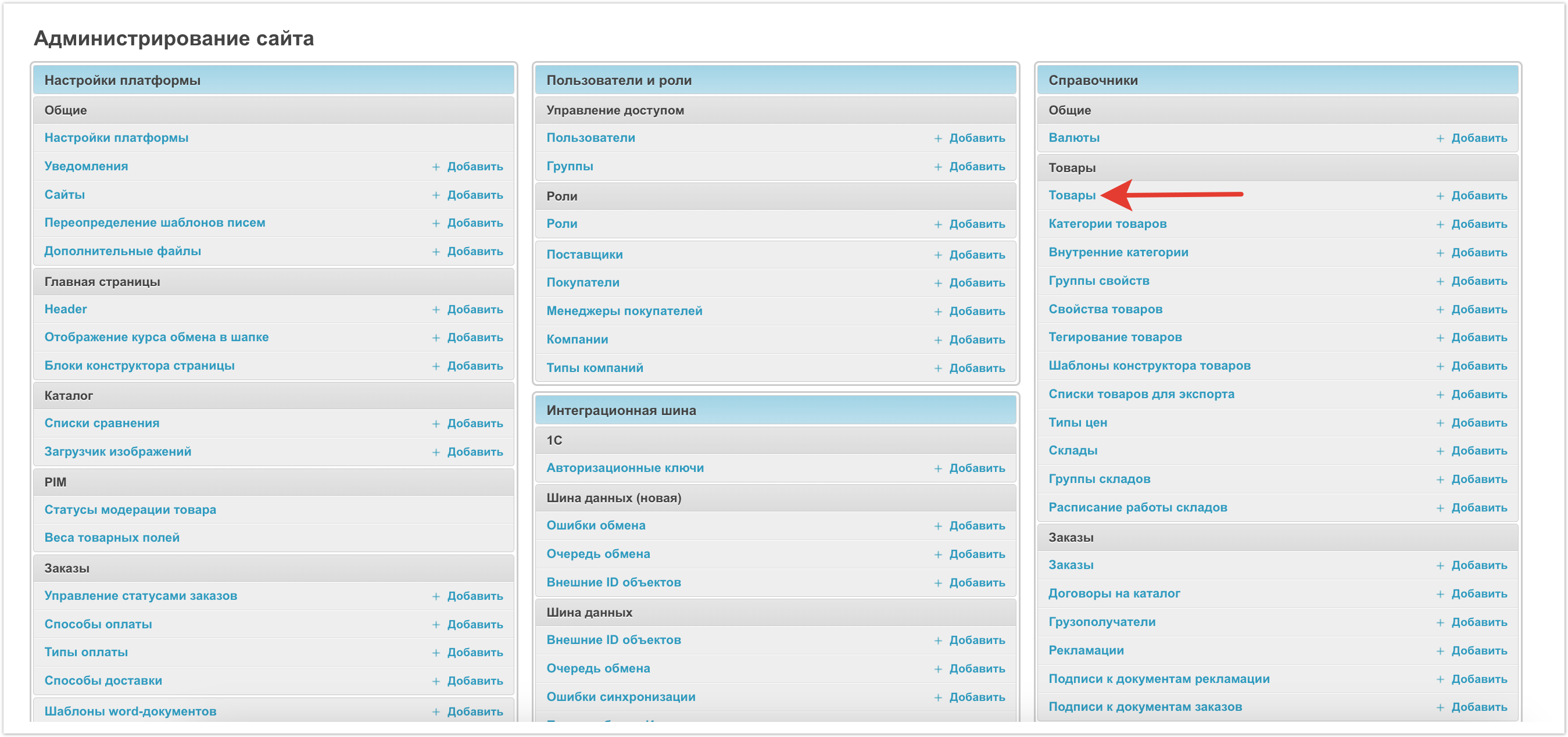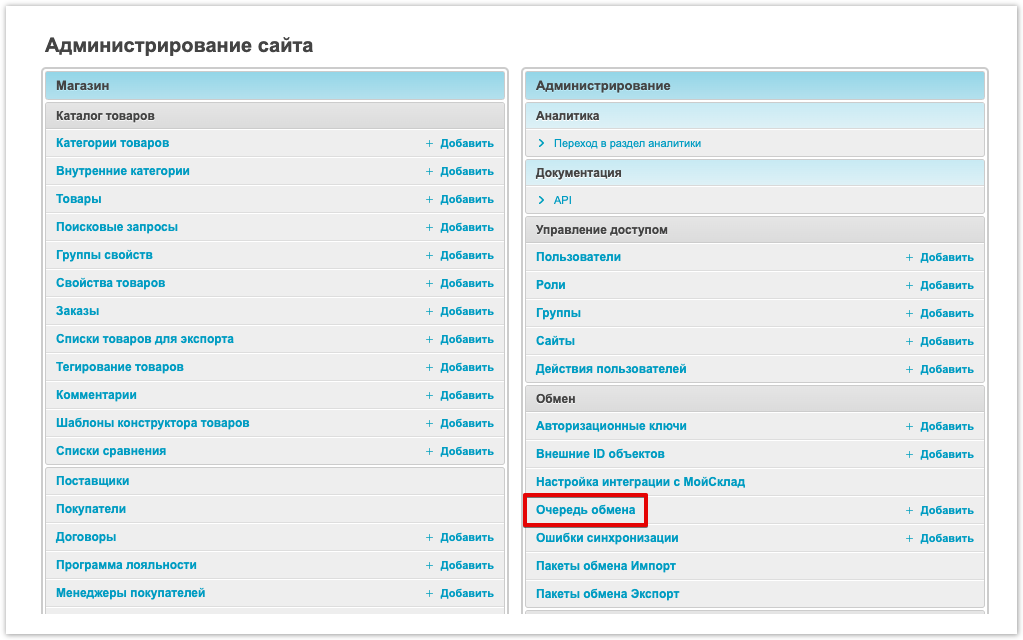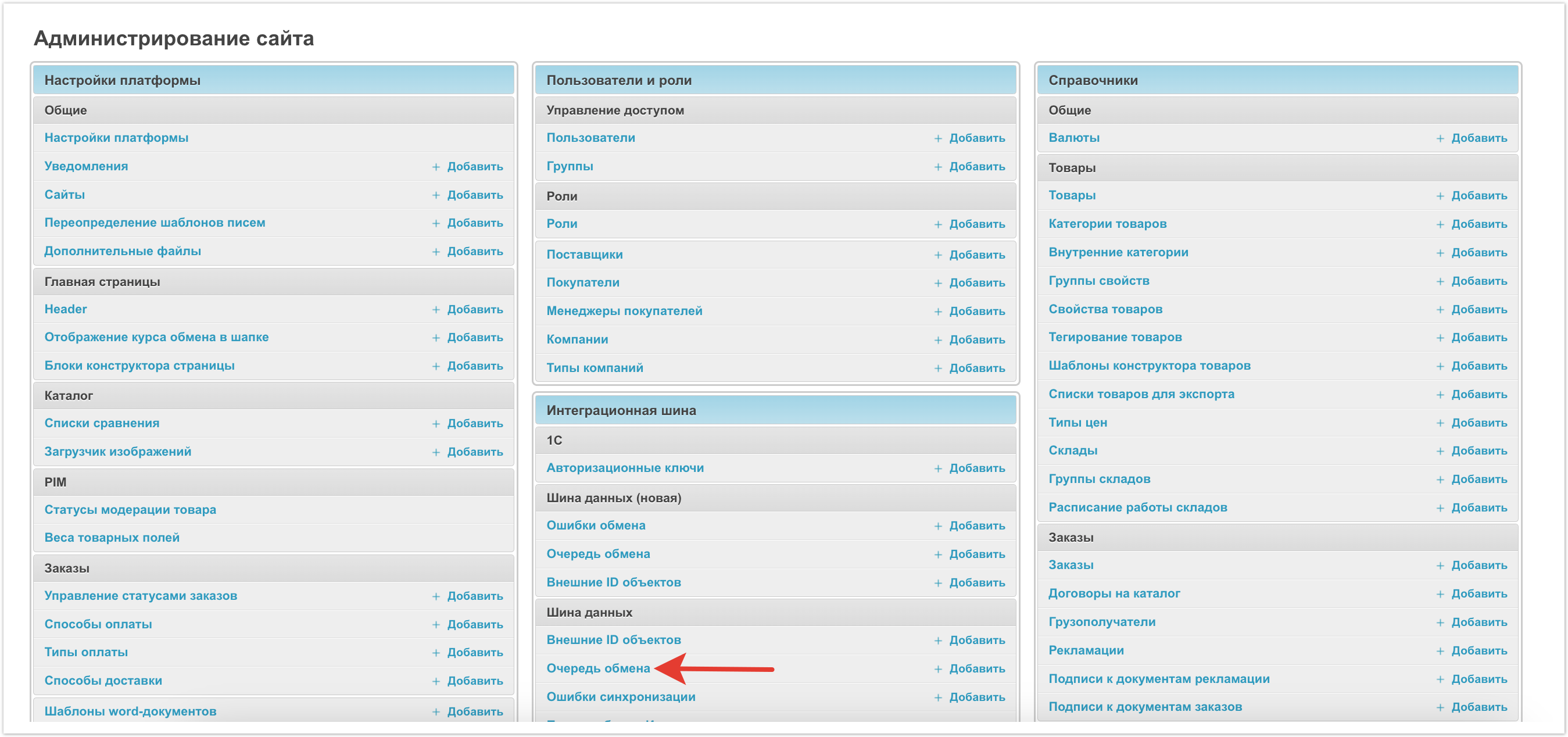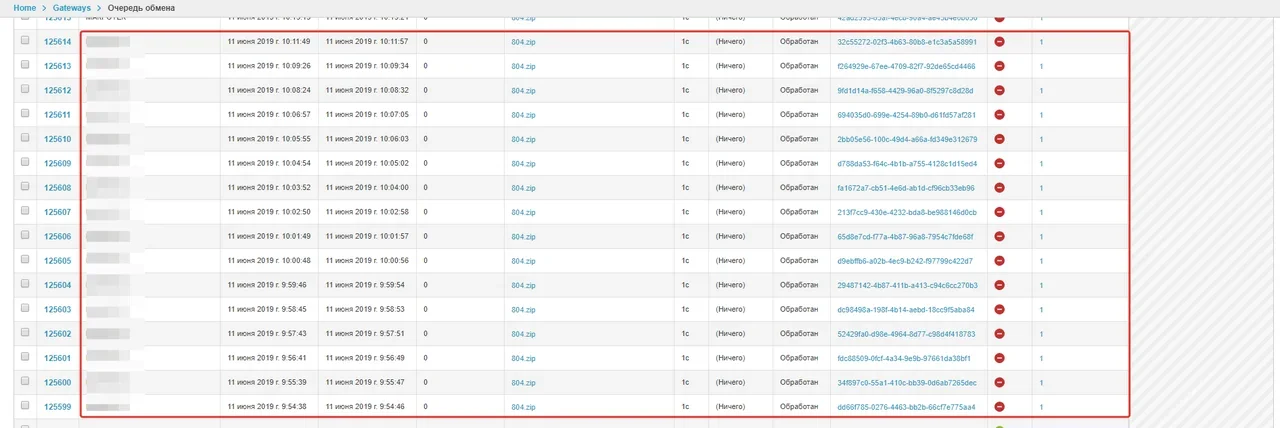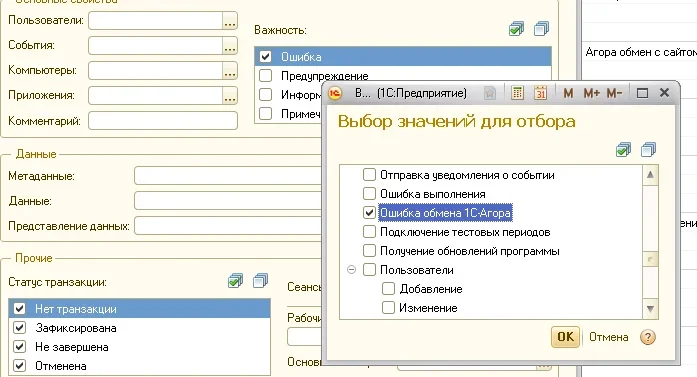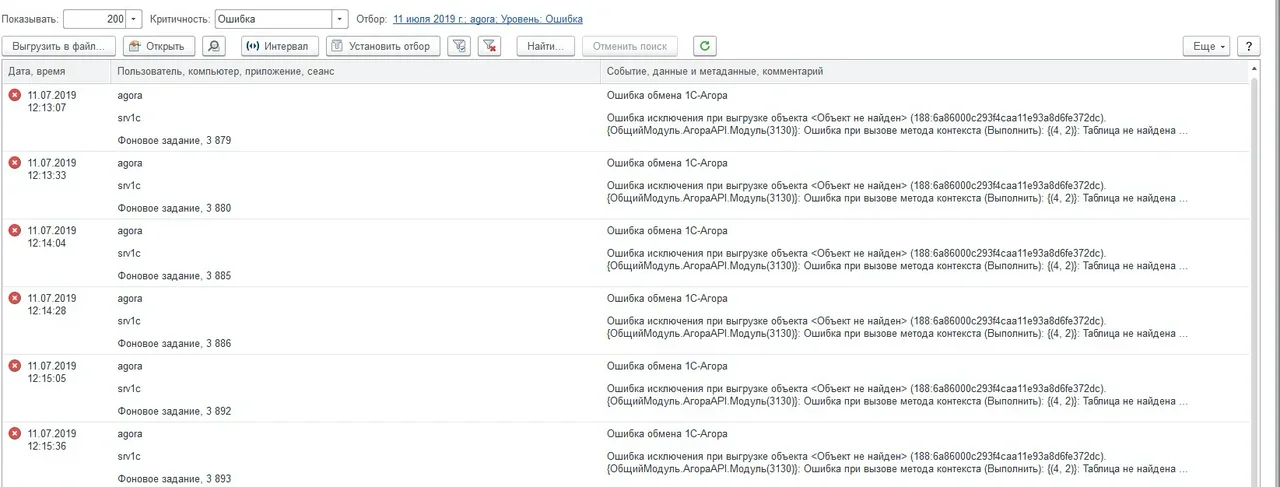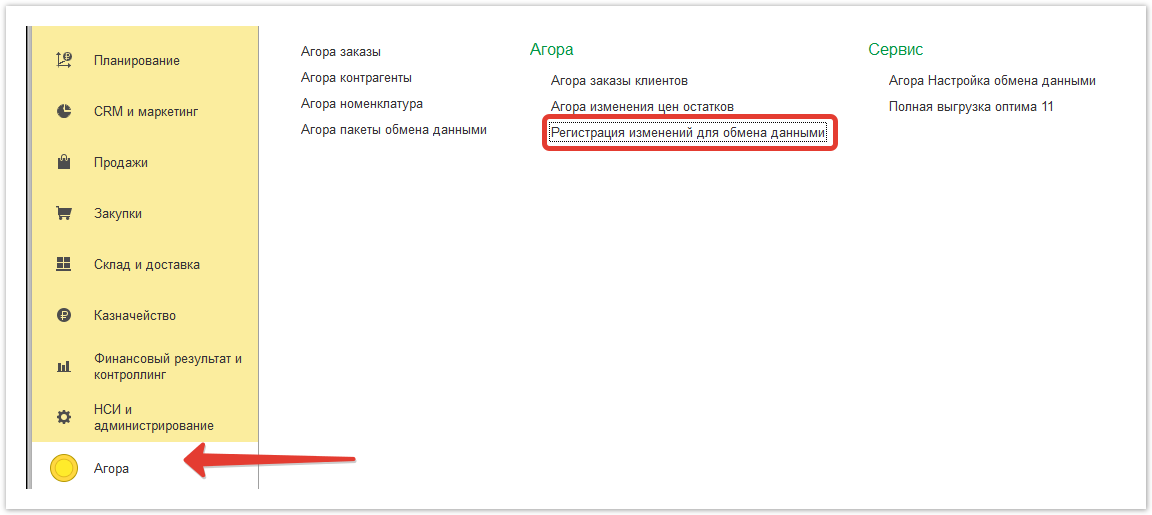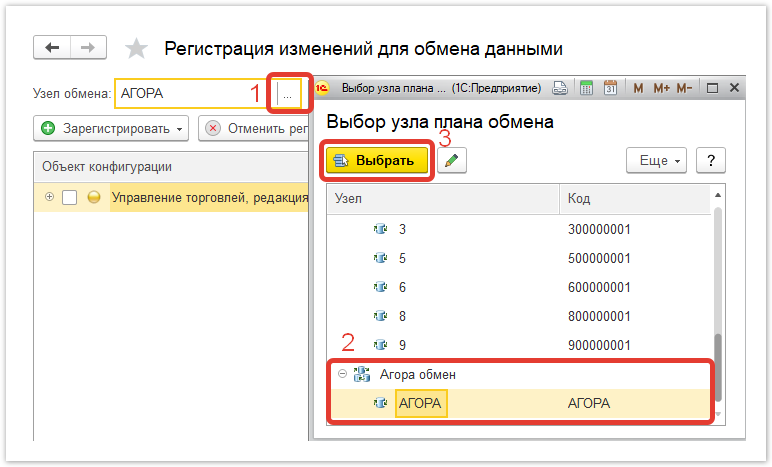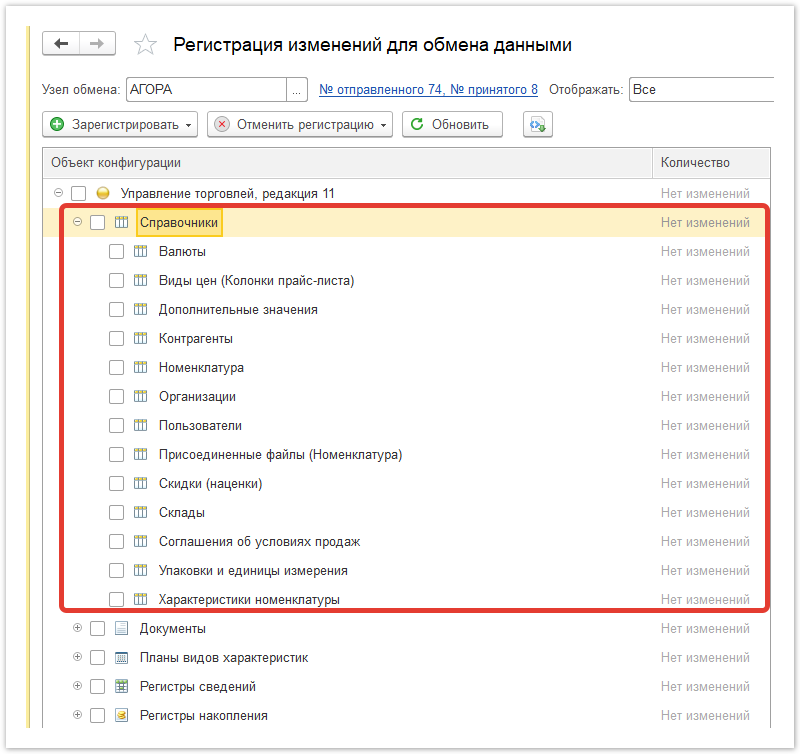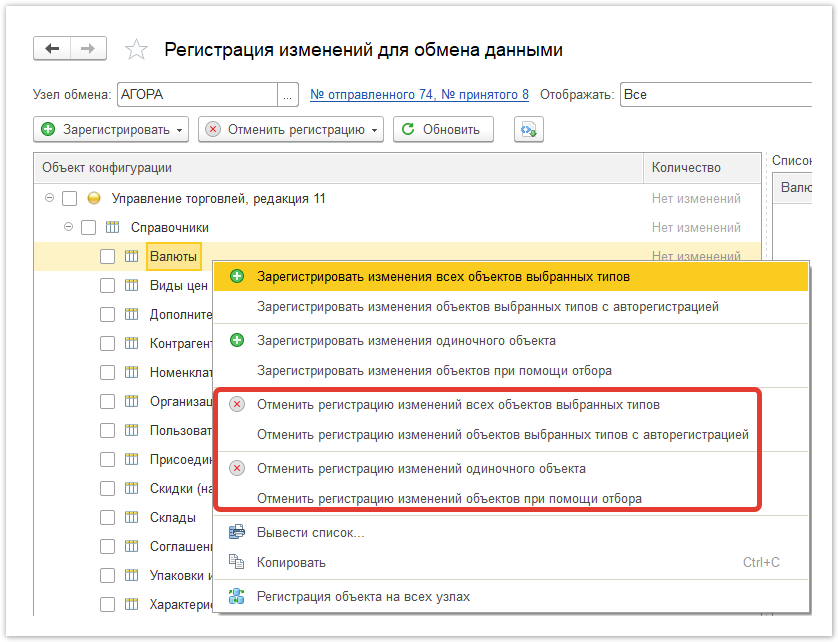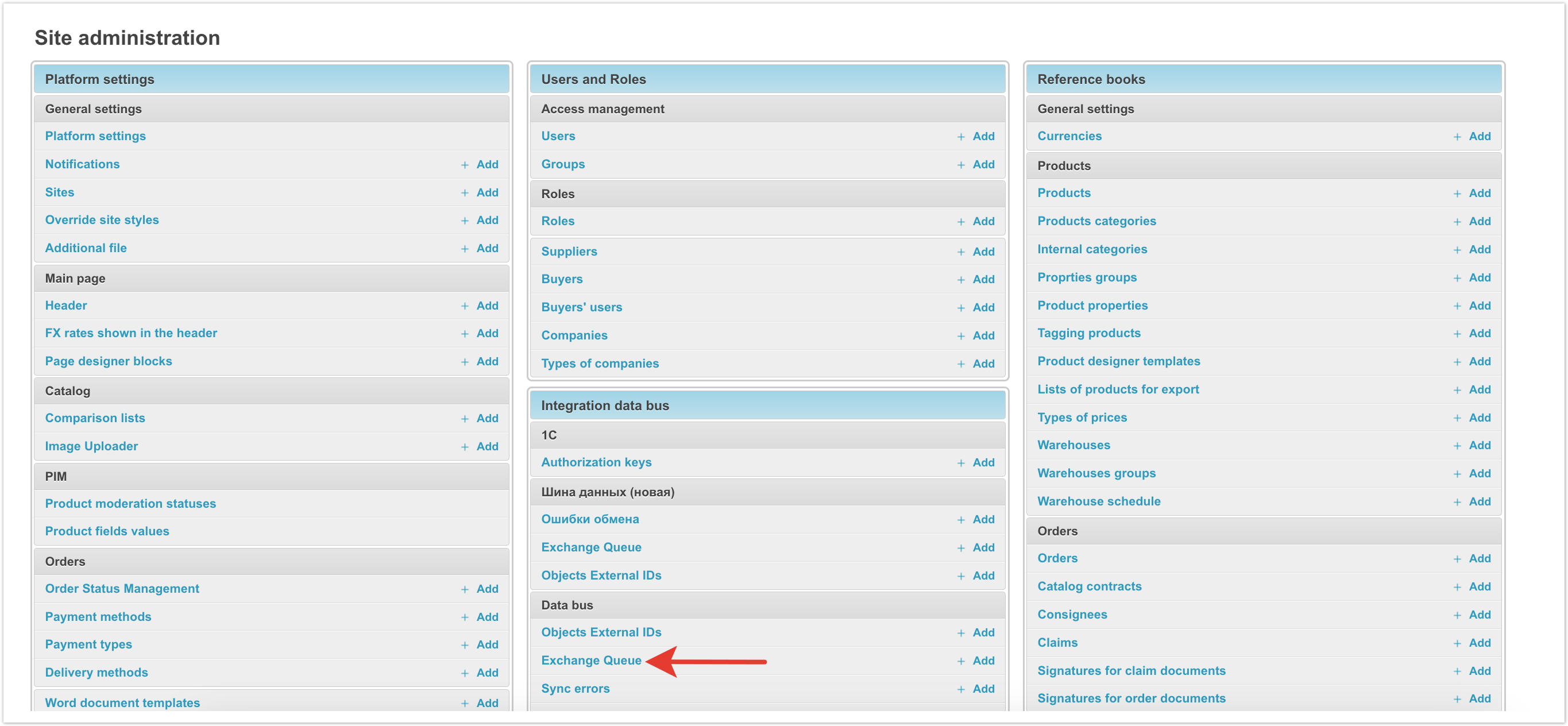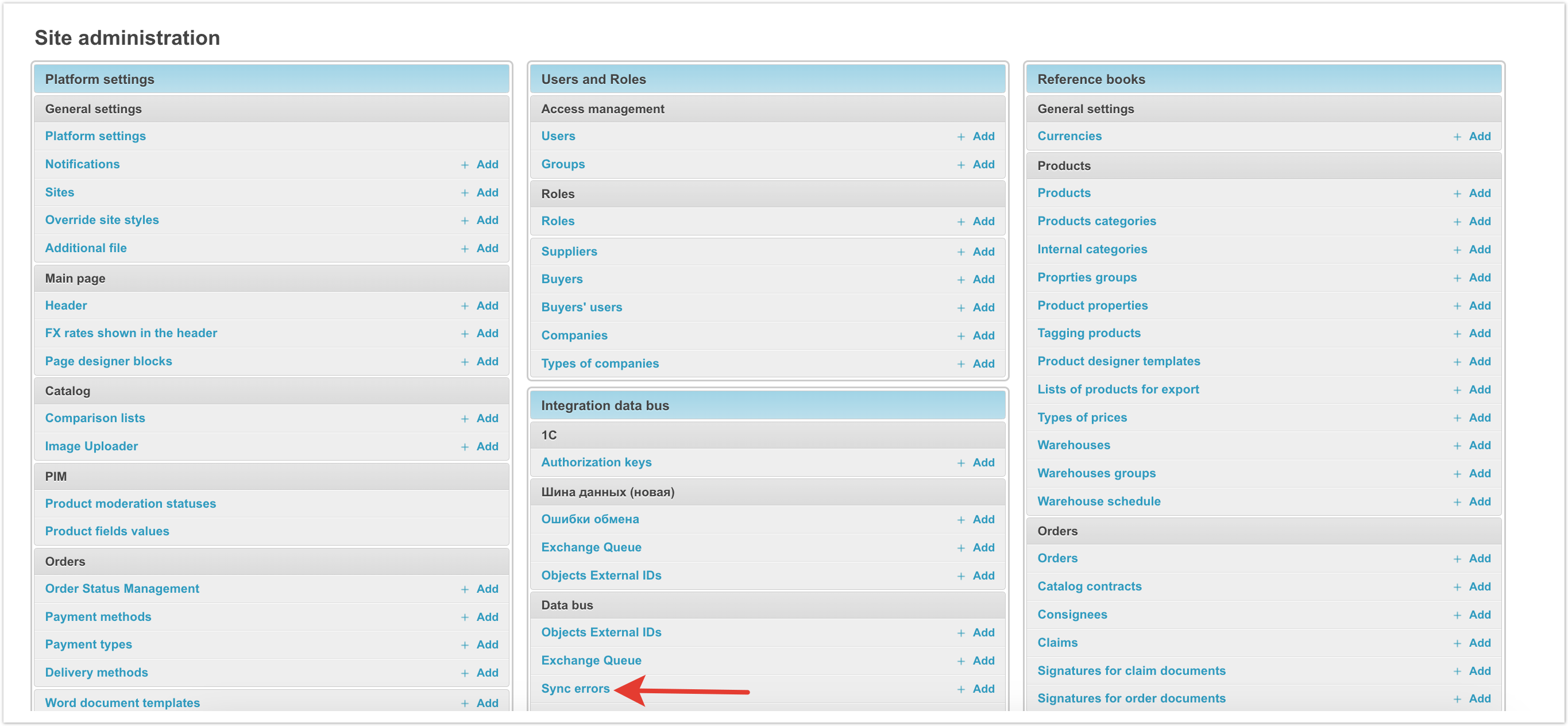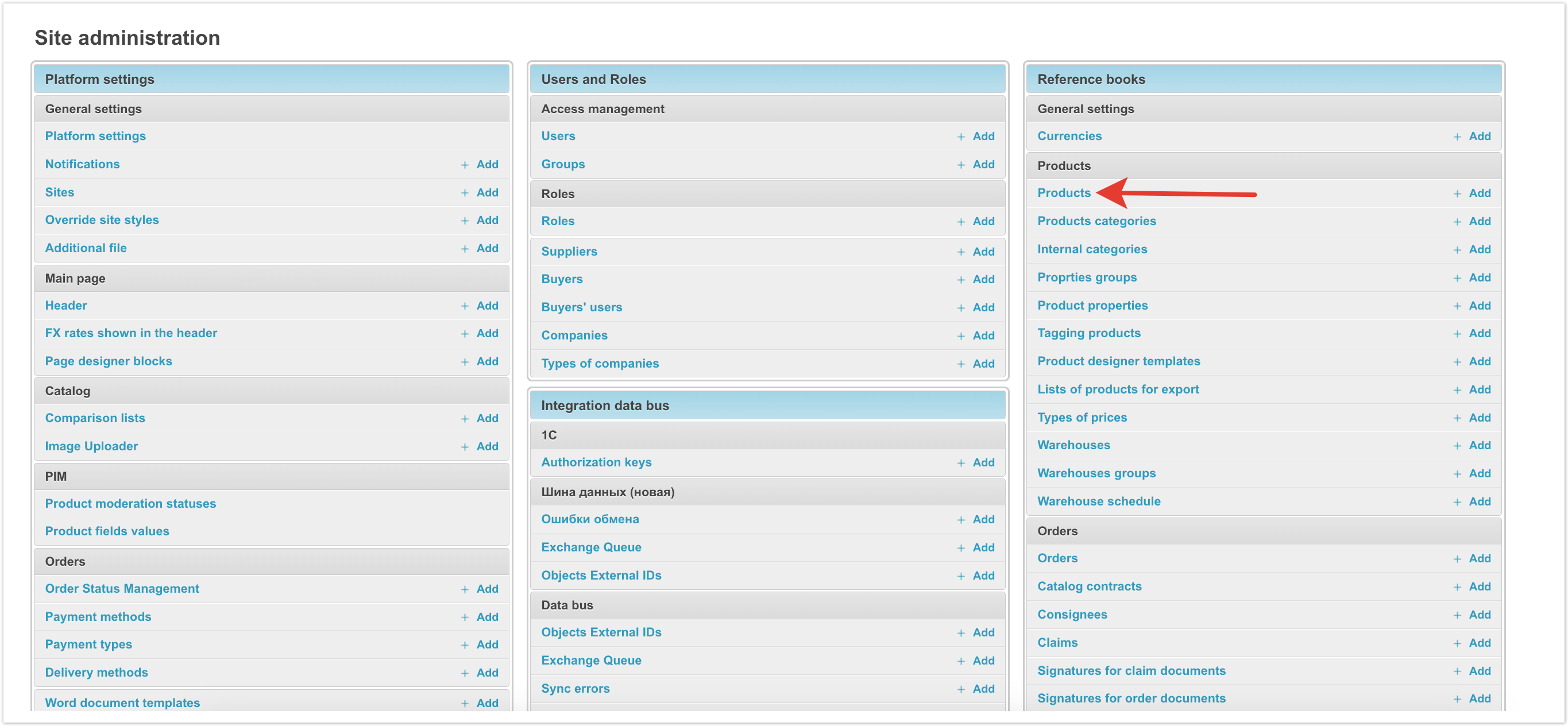| Sv translation | ||||||||||||
|---|---|---|---|---|---|---|---|---|---|---|---|---|
| ||||||||||||
Ознакомиться с ошибками синхронизации при обработке данных можно двумя способами. Ошибки в обработке данных отображаются в административной панели проекта.Пользователь с правами администратора площадки может ознакомиться со статусом обработки задания в очереди обмена. Для этого необходимо перейти в раздел Очередь обмена
2. Или в административной панели зайдите в раздел Ошибки синхронизации. На открывшейся странице в разделе Сообщения будет отображен текст ошибки, которая возникла при обработке пакета и указан Тип объекта при обработке которого возникла ошибкабудут отображены тексты всех ошибок, которые возникли при обработке, дата возникновения ошибки, и задания, в рамках которых возникли ошибки.: Если в Журнале регистрации 1С присутствует ошибка, связанная с обменом Agora, то информация о этой ошибке будет отправлена на портал. Текст ошибки будет отображен в разделе Ошибки синхронизации с комментарием 1С error: Также пользователь с правами Администратора может ознакомиться со всеми возникающими ошибками на проекте в разделе Ошибки синхронизации административной панели На открывшейся странице будут отображены тексты всех ошибок, которые возникли при обработке, дата возникновения ошибки, и задания, в рамках которых возникли ошибки. Таким образом пользователь с правами администратора площадки имеет возможность получить информацию об ошибках, которые возникают в процессе загрузки данных. Далее будут приведены примеры часто возникающих ошибок и решения проблем.
Для решения проблемы необходимо перейти в раздел Ошибки синхронизации административной панели При обработке пакета возникает ошибка обработки объекта Внутренняя категория с текстом: Unable to find object SupplierCategory with external ID d67f6bc2-cb54-11e6-adb3-305a3a56b5c5 Выберите вкладку Фильтр выгрузки номенклатуры В списке найдите нужную Группу номенклатуры Проверьте, что нужные данные выгрузились на портал и товары записались.
Для анализа проблемы необходимо проверить зайдите в раздел "Очередь обмена" обмена на портале в административной панели администратора. Проверьте, приходят ли новые пакеты. Это можно увидеть по дате создания. Если пакеты загружаются, то убедитесь, что приходят разные пакеты, а не один и тот же. Проверить это можно по названию пакетов. Если из 1С на портал загружается постоянно один и тот же пакет, то необходимо проверить журнал регистрации на наличие ошибок. Для этого зайдите в “Обработки” “Обработки” и выберите “Журнал регистрации”“Журнал регистрации”. Выставите отбор по ошибкам Агора, как показано на скриншоте: Если в журнале регистрации есть ошибки вида "Объект не найден" и отправка одного пакета на портал зациклилась, то это говорит о том, что в регистрацию изменений попал удаленный объект. Для решения данной проблемы необходимо выполнить следующие действия в 1С: Перейдите в шлюз обмена Агора, откройте обработку "Регистрация изменений для обмена данными" Укажите узел обмена "АГОРА", если он не указан указан. Раскройте ветвь Справочники и найдите в справочниках объекты указанные как "объект не найден". Нажать Нажмите на каждый из них правой кнопкой мыши и в контекстном меню выбрать выберите вариант "Удалить из регистрации". После этого проверьте повторно очередь обмена на портале. На портал должны начать поступать новые пакеты. |
| Sv translation | ||||||||||
|---|---|---|---|---|---|---|---|---|---|---|
| ||||||||||
Errors in data processing are displayed in the administrative panel of the project. A user with site administrator rights can view the status of job processing in the exchange queue. To do this, go to the Exchange queue section If an error occurs during the processing of any package, then the text of the error can be viewed by clicking on the number of package processing errors in the Synchronization errors column On the page that opens, in the Messages section, the text of the error that occurred during the processing of the batch and the Type of object during the processing of which an error occurred will be displayed. If there is an error in the 1C registration log related to the Agora exchange, then information about this error will be sent to the portal. Also, a user with Administrator rights can see all the errors that occur on the project in the Sync Errors section of the administrative panel The page that opens will display the texts of all errors that occurred during processing, the date the error occurred, and the tasks within which the errors occurred. Thus, a user with site administrator rights has the opportunity to receive information about errors that occur during the data loading process.
Error from the client's side: A new product is uploaded from 1C to the portal, but not recorded. To solve the problem, go to the Sync errors section of the administrative panel When processing a batch, an error occurs when processing an object Internal category with the text: Unable to find object SupplierCategory with external ID d67f6bc2-cb54-11e6-adb3-305a3a56b5c5 The text of the error indicates that the package is unloading a product from the 1C category, which has not been previously uploaded to the portal. Go to the exchange gateway and open the Agora processing data exchange setup Select the Item Unloading Filter tab Find the desired Item Group in the list Check that the necessary data has been uploaded to the portal and the products have been registered.
To analyze the problem, check the "Exchange queue" section of the portal in the admin panel. Check if new packages are coming. This can be seen by the date of creation. If packages are being downloaded, make sure that different packages are arriving and not the same one. You can check this by the name of the packages. If the same package is constantly loaded from 1C to the portal, then you need to check the registration log for errors. To do this, go to "Processing" and select "Log". Set the selection for Agora errors, as shown in the screenshot: If the log contains errors of the "Object not found" type and the sending of one packet to the portal is looped, then this indicates that a deleted object has entered the change log. To solve this problem, you must perform the following steps in 1C: Go to the Agora exchange gateway, open the "Change registration for data exchange" processing Specify the "AGORA" exchange node, if it is not specified Expand the Directories branch and find in the directories objects specified as "object not found". Click on each of them with the right mouse button and select the "Remove from registration" option in the context menu. After that, check the exchange queue again on the portal. The portal should start receiving new packages. |
| Sv translation | ||
|---|---|---|
| ||
|